Comment actualiser le contenu partiel de la page dans Vue3
Pour réaliser un rafraîchissement partiel de la page, il suffit d'implémenter le re-rendu du composant local (dom). Dans Vue, le moyen le plus simple d'obtenir cet effet est d'utiliser la directive v-if. v-if 指令。
在Vue2中我们除了使用v-if 指令让局部dom的重新渲染,也可以新建一个空白组件,需要刷新局部页面时跳转至这个空白组件页面,然后在空白组件内的beforeRouteEnter 守卫中又跳转回原来的页面。
如何在Vue3.X中实现点击刷新按钮重新加载红框内的DOM,并显示相应的加载状态?。
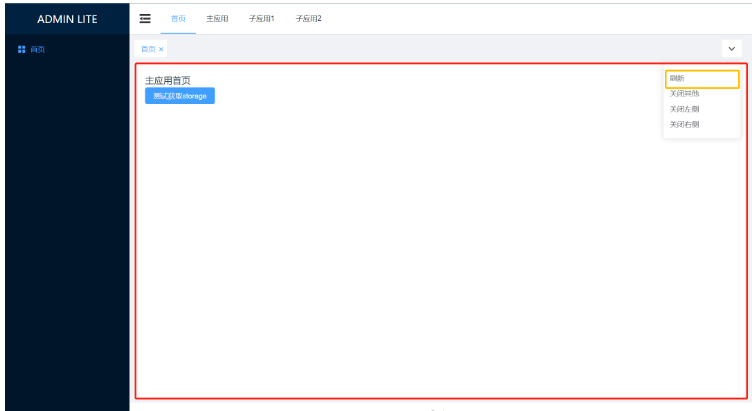
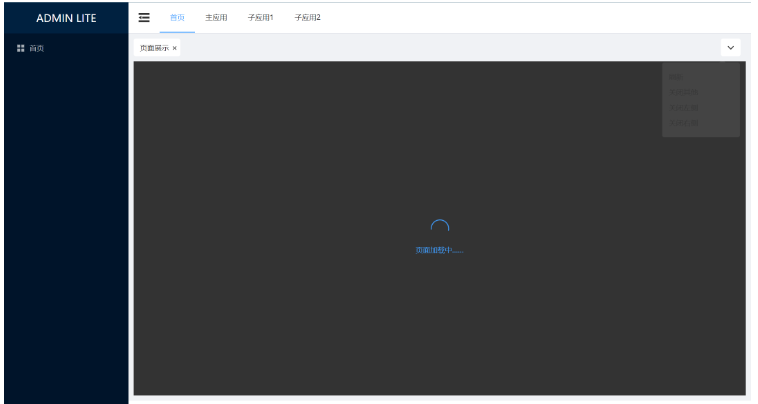
由于Vue3.X中script setup 语法中组件内守卫只有onBeforeRouteUpdate 及onBeforeRouteUpdate 两个API,因此我们来借助v-if 指令使局部dom重新渲染来实现这一需求。
第一步:定义状态标识
在全局状态中定义一个isRouterAlive 标识刷新状态,根据isRouterAlive 变化来重新渲染。isLoading
v-if pour restituer le dom local, nous pouvons également créer un nouveau composant vide et accéder à ce composant vide lorsque nous devons actualiser la page locale, puis revenir à la page d'origine dans la garde beforeRouteEnter dans le composant vide. Comment cliquer sur le bouton d'actualisation pour recharger le DOM dans la case rouge dans Vue3.X et afficher l'état de chargement correspondant ? .
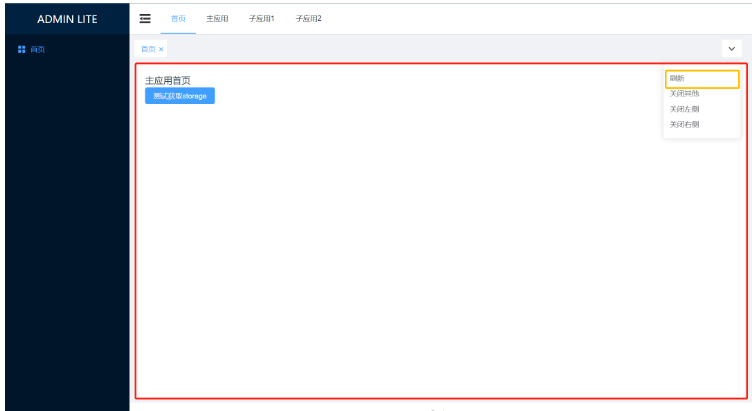 #🎜🎜##🎜🎜#
#🎜🎜##🎜🎜#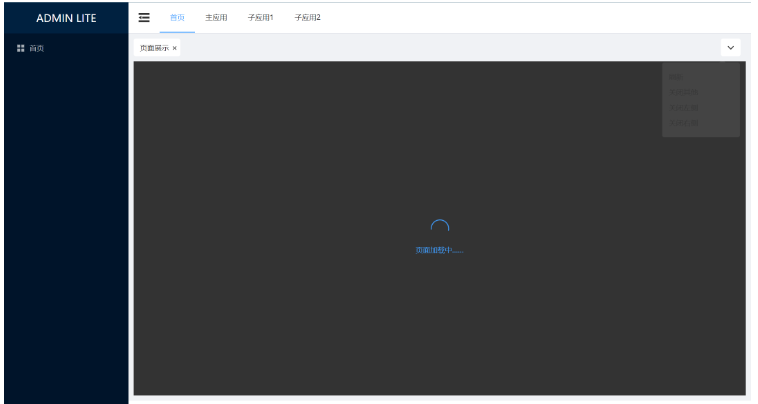 #🎜🎜##🎜🎜# Puisqu'il n'y a que deux API dans le composant dans la syntaxe de
#🎜🎜##🎜🎜# Puisqu'il n'y a que deux API dans le composant dans la syntaxe de script setup dans Vue3. Utilisons le v-if code> directive pour restituer le dom local pour répondre à cette exigence. #🎜🎜##🎜🎜#Étape 1 : Définir l'identifiant de statut #🎜🎜##🎜🎜#Définir un identifiant <code>isRouterAlive dans le statut global pour actualiser le statut, en fonction de isRouterAlive Changer pour restituer. <code>isLoading identifie l'état de chargement. #🎜🎜#import { defineStore } from 'pinia'
export const useAppStore = defineStore({
id: 'app',
state: () =>
({
isRouterAlive: true,
isLoading: false
} as { isRouterAlive: boolean; isLoading: boolean })
})<template>
<div class="common-layout">
<el-container>
<SideMenuView :collapse="isCollapse"></SideMenuView>
<el-container>
<NavMenuView v-model:collapse="isCollapse"></NavMenuView>
<TabsView></TabsView>
<!--核心 start-->
<el-main
v-loading="appStore.isLoading"
element-loading-text="页面加载中……"
element-loading-background="rgba(0, 0, 0, 0.8)"
>
<router-view v-if="appStore.isRouterAlive"> </router-view>
</el-main>
<!--核心 end-->
<el-footer>Footer</el-footer>
</el-container>
</el-container>
</div>
</template>
<script setup lang="ts">
import SideMenuView from './SideMenuView.vue'
import NavMenuView from './NavMenuView.vue'
import TabsView from './TabsView.vue'
import { useAppStore } from '@/stores/app'
const appStore = useAppStore()
const isCollapse = ref(false)
</script>
<style lang="scss" scoped>
…… CSS样式
</style><template>
<div
class="tabs-item cursor-pointer arrow-down"
ref="buttonRef"
@click="onClickOutside"
>
<el-icon><ArrowDownBold /></el-icon>
</div>
<el-popover
ref="popoverRef"
trigger="hover"
virtual-triggering
:virtual-ref="buttonRef"
>
<div class="arrow-down-item" @click="handleCommand('refresh')">刷新</div>
<div class="arrow-down-item" @click="handleCommand('closeOther')">
关闭其他
</div>
<div class="arrow-down-item" @click="handleCommand('closeLeft')">
关闭左侧
</div>
<div class="arrow-down-item" @click="handleCommand('closeRight')">
关闭右侧
</div>
</el-popover>
</template>
<script setup lang="ts">
import { CloseBold, ArrowDownBold } from '@element-plus/icons-vue'
import type { MenuItem } from '@/interface/menu'
import { useMenuRouterStore } from '@/stores/menu-router'
import { useTabsStore } from '@/stores/tabs'
import { useAppStore } from '@/stores/app'
const router = useRouter()
const menuRouterStore = useMenuRouterStore()
const tabsStore = useTabsStore()
const appStore = useAppStore()
// tabs功能操作
const buttonRef = ref()
const popoverRef = ref()
const onClickOutside = () => {
unref(popoverRef).popperRef?.delayHide?.()
}
const handleCommand = (command: string) => {
if (command === 'refresh') {
appStore.isLoading = true // 展示数据加载状态
appStore.isRouterAlive = false // 设置为false,卸载dom
setTimeout(() => { // 此处采用了定时器,并没有采用网上比较常见的nextTick
appStore.isRouterAlive = true // 设置为true,重新挂载dom
appStore.isLoading = false // 隐藏数据加载状态
}, 500)
} else if (command === 'closeOther') {
tabsStore.closeOther()
} else {
tabsStore.closeLeftOrRight(command)
}
}
// ……
</script>
<style lang="scss" scoped>
…… CSS样式
</style>Ce qui précède est le contenu détaillé de. pour plus d'informations, suivez d'autres articles connexes sur le site Web de PHP en chinois!

Outils d'IA chauds

Undresser.AI Undress
Application basée sur l'IA pour créer des photos de nu réalistes

AI Clothes Remover
Outil d'IA en ligne pour supprimer les vêtements des photos.

Undress AI Tool
Images de déshabillage gratuites

Clothoff.io
Dissolvant de vêtements AI

AI Hentai Generator
Générez AI Hentai gratuitement.

Article chaud

Outils chauds

Bloc-notes++7.3.1
Éditeur de code facile à utiliser et gratuit

SublimeText3 version chinoise
Version chinoise, très simple à utiliser

Envoyer Studio 13.0.1
Puissant environnement de développement intégré PHP

Dreamweaver CS6
Outils de développement Web visuel

SublimeText3 version Mac
Logiciel d'édition de code au niveau de Dieu (SublimeText3)
 vue3+vite : Comment résoudre l'erreur lors de l'utilisation de require pour importer dynamiquement des images dans src
May 21, 2023 pm 03:16 PM
vue3+vite : Comment résoudre l'erreur lors de l'utilisation de require pour importer dynamiquement des images dans src
May 21, 2023 pm 03:16 PM
vue3+vite:src utilise require pour importer dynamiquement des images et des rapports d'erreurs et des solutions. vue3+vite importe dynamiquement plusieurs images. Si vue3 est développé à l'aide de TypeScript, il y aura un message d'erreur indiquant que requireisnotdefined ne peut pas être utilisé comme imgUrl. :require(' .../assets/test.png') est importé car TypeScript ne prend pas en charge require, donc l'importation est utilisée. Voici comment le résoudre : utilisez waitimport.
 Comment utiliser tinymce dans le projet vue3
May 19, 2023 pm 08:40 PM
Comment utiliser tinymce dans le projet vue3
May 19, 2023 pm 08:40 PM
tinymce est un plug-in d'éditeur de texte riche entièrement fonctionnel, mais l'introduction de tinymce dans vue n'est pas aussi fluide que les autres plug-ins de texte riche de Vue. tinymce lui-même ne convient pas à Vue, et @tinymce/tinymce-vue doit être introduit, et Il s'agit d'un plug-in de texte riche étranger et n'a pas passé la version chinoise. Vous devez télécharger le package de traduction depuis son site officiel (vous devrez peut-être contourner le pare-feu). 1. Installez les dépendances associées npminstalltinymce-Snpminstall@tinymce/tinymce-vue-S2. Téléchargez le package chinois 3. Introduisez le skin et le package chinois Créez un nouveau dossier tinymce dans le dossier public du projet et téléchargez le.
 Comment Vue3 analyse le démarque et implémente la mise en évidence du code
May 20, 2023 pm 04:16 PM
Comment Vue3 analyse le démarque et implémente la mise en évidence du code
May 20, 2023 pm 04:16 PM
Pour implémenter le front-end du blog avec Vue, vous devez implémenter l'analyse markdown. S'il y a du code, vous devez implémenter la mise en évidence du code. Il existe de nombreuses bibliothèques d'analyse de démarques pour Vue, telles que markdown-it, vue-markdown-loader, Markdown, vue-markdown, etc. Ces bibliothèques sont toutes très similaires. Marked est utilisé ici et highlight.js est utilisé comme bibliothèque de mise en évidence du code. Les étapes d'implémentation spécifiques sont les suivantes : 1. Installez les bibliothèques dépendantes. Ouvrez la fenêtre de commande sous le projet vue et entrez la commande suivante npminstallmarked-save//marked pour convertir le markdown en htmlnpmins.
 Comment actualiser le contenu partiel de la page dans Vue3
May 26, 2023 pm 05:31 PM
Comment actualiser le contenu partiel de la page dans Vue3
May 26, 2023 pm 05:31 PM
Pour réaliser un rafraîchissement partiel de la page, il suffit d'implémenter le re-rendu du composant local (dom). Dans Vue, le moyen le plus simple d'obtenir cet effet est d'utiliser la directive v-if. Dans Vue2, en plus d'utiliser l'instruction v-if pour restituer le dom local, nous pouvons également créer un nouveau composant vierge. Lorsque nous devons actualiser la page locale, accéder à cette page de composant vierge, puis y revenir. la garde beforeRouteEnter dans la page d’origine vierge. Comme le montre la figure ci-dessous, comment cliquer sur le bouton d'actualisation dans Vue3.X pour recharger le DOM dans la zone rouge et afficher l'état de chargement correspondant. Puisque la garde dans le composant dans la syntaxe scriptsetup dans Vue3.X n'a que o
 Comment résoudre le problème selon lequel une fois le projet vue3 empaqueté et publié sur le serveur, la page d'accès s'affiche vide
May 17, 2023 am 08:19 AM
Comment résoudre le problème selon lequel une fois le projet vue3 empaqueté et publié sur le serveur, la page d'accès s'affiche vide
May 17, 2023 am 08:19 AM
Une fois le projet vue3 empaqueté et publié sur le serveur, la page d'accès affiche un 1 vide. Le publicPath dans le fichier vue.config.js est traité comme suit : const{defineConfig}=require('@vue/cli-service') module.exports=defineConfig({publicPath :process.env.NODE_ENV==='production'?'./':'/&
 Comment utiliser les composants réutilisables Vue3
May 20, 2023 pm 07:25 PM
Comment utiliser les composants réutilisables Vue3
May 20, 2023 pm 07:25 PM
Préface Que ce soit vue ou réagir, lorsque nous rencontrons plusieurs codes répétés, nous réfléchirons à comment réutiliser ces codes, au lieu de remplir un fichier avec un tas de codes redondants. En fait, Vue et React peuvent être réutilisés en extrayant des composants, mais si vous rencontrez quelques petits fragments de code et que vous ne souhaitez pas extraire un autre fichier, en comparaison, React peut être utilisé dans le même Déclarez le widget correspondant dans le fichier. , ou implémentez-le via la fonction de rendu, telle que : constDemo:FC=({msg})=>{returndemomsgis{msg}}constApp:FC=()=>{return(
 Comment sélectionner un avatar et le recadrer dans Vue3
May 29, 2023 am 10:22 AM
Comment sélectionner un avatar et le recadrer dans Vue3
May 29, 2023 am 10:22 AM
L'effet final est d'installer le composant VueCropper filaddvue-cropper@next. La valeur d'installation ci-dessus est pour Vue3 ou si vous souhaitez utiliser d'autres méthodes de référence, veuillez visiter son adresse officielle npm : tutoriel officiel. Il est également très simple de le référencer et de l'utiliser dans un composant. Il suffit d'introduire le composant correspondant et son fichier de style. Je ne le référence pas globalement ici, mais j'introduis uniquement import{userInfoByRequest}from'../js/api. ' dans mon fichier de composant import{VueCropper}from'vue-cropper&.
 Comment utiliser definitionCustomElement pour définir des composants dans Vue3
May 28, 2023 am 11:29 AM
Comment utiliser definitionCustomElement pour définir des composants dans Vue3
May 28, 2023 am 11:29 AM
Utilisation de Vue pour créer des éléments personnalisés WebComponents est un nom collectif pour un ensemble d'API Web natives qui permettent aux développeurs de créer des éléments personnalisés réutilisables (customelements). Le principal avantage des éléments personnalisés est qu’ils peuvent être utilisés avec n’importe quel framework, même sans. Ils sont idéaux lorsque vous ciblez des utilisateurs finaux susceptibles d'utiliser une pile technologique frontale différente, ou lorsque vous souhaitez dissocier l'application finale des détails d'implémentation des composants qu'elle utilise. Vue et WebComponents sont des technologies complémentaires et Vue offre un excellent support pour l'utilisation et la création d'éléments personnalisés. Vous pouvez intégrer des éléments personnalisés dans des applications Vue existantes ou utiliser Vue pour créer






